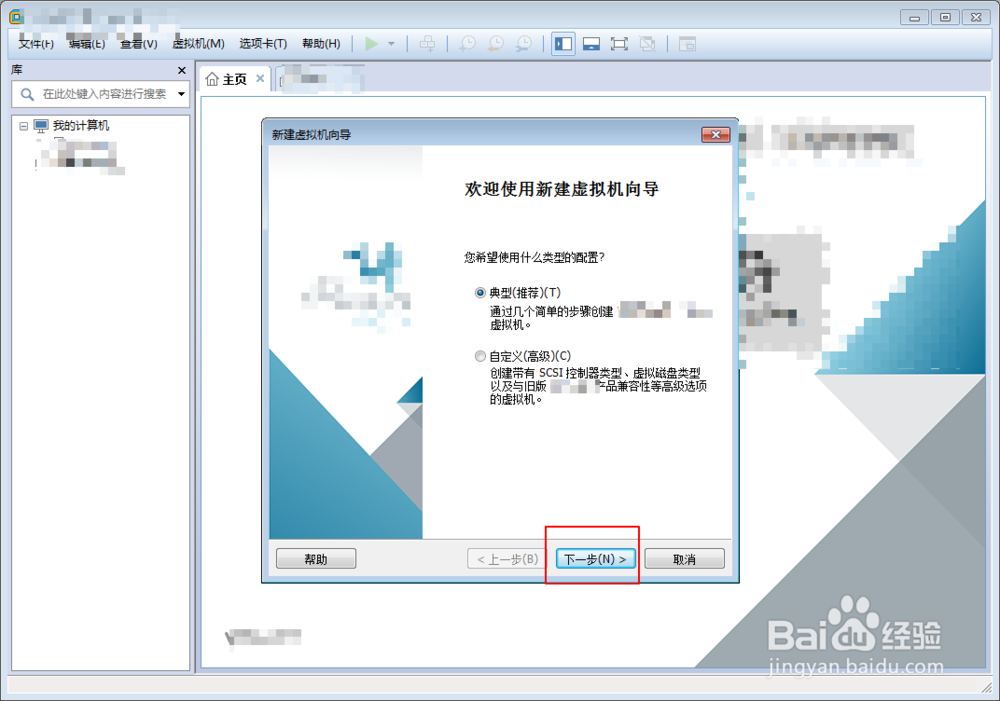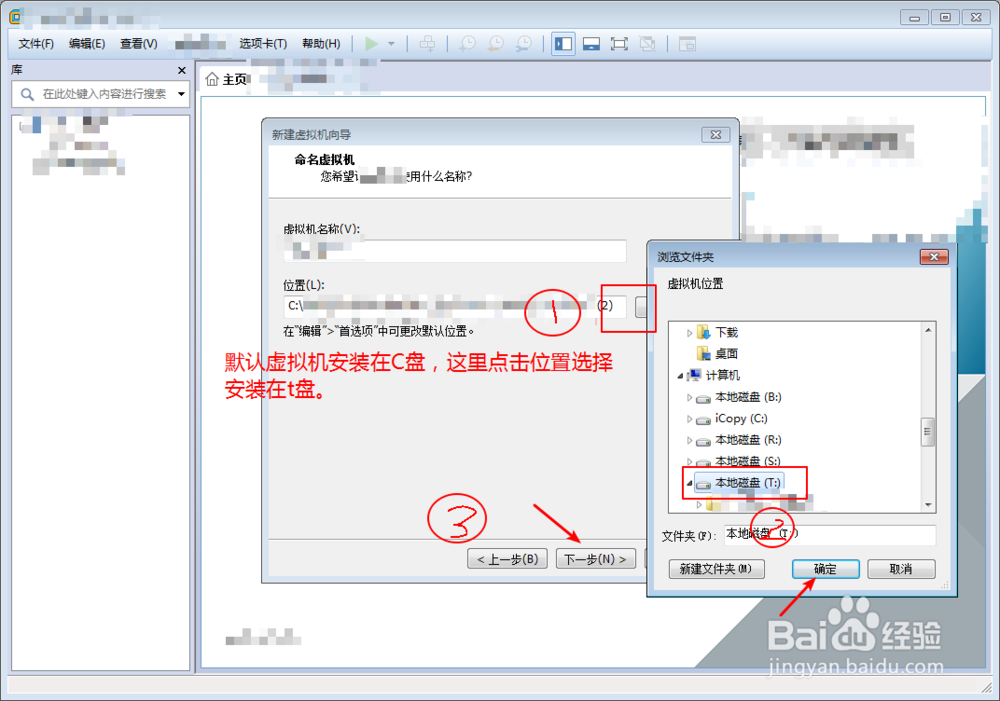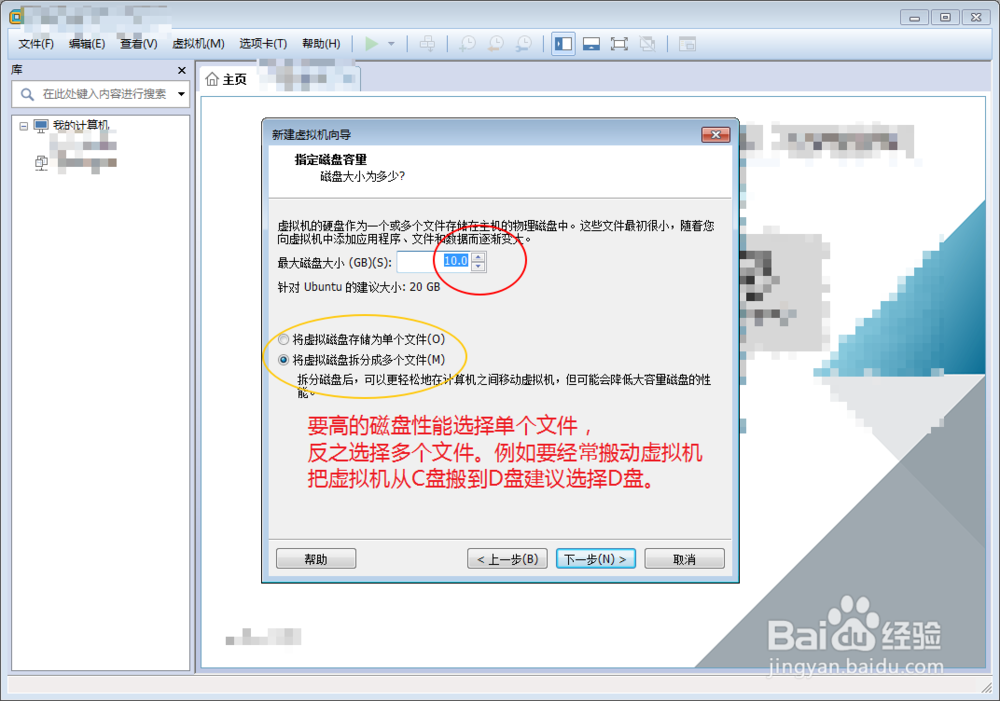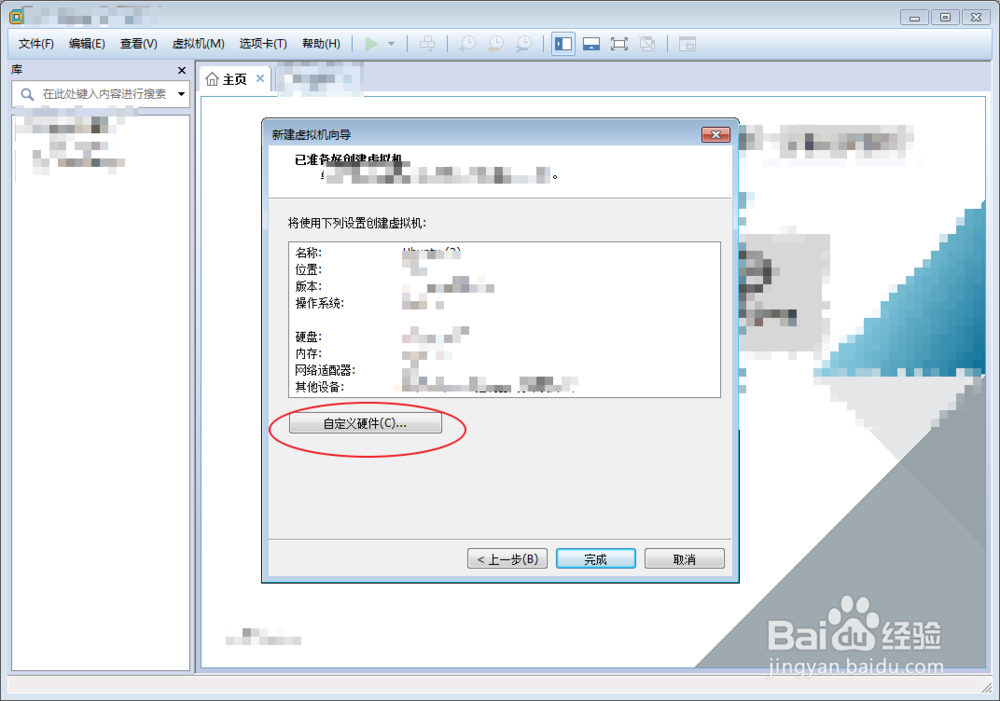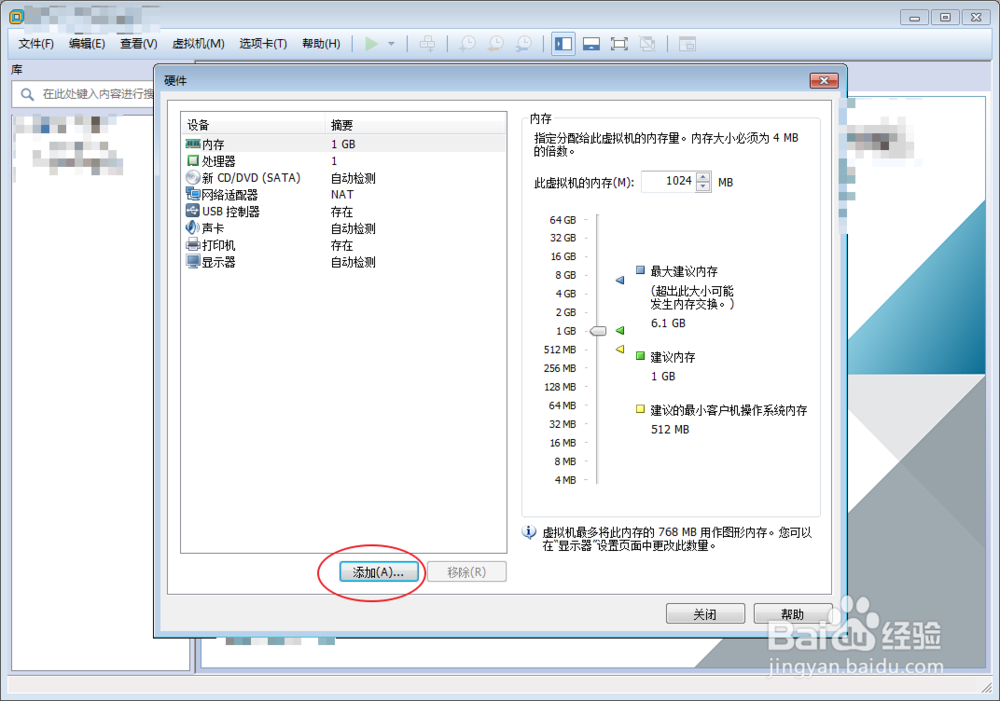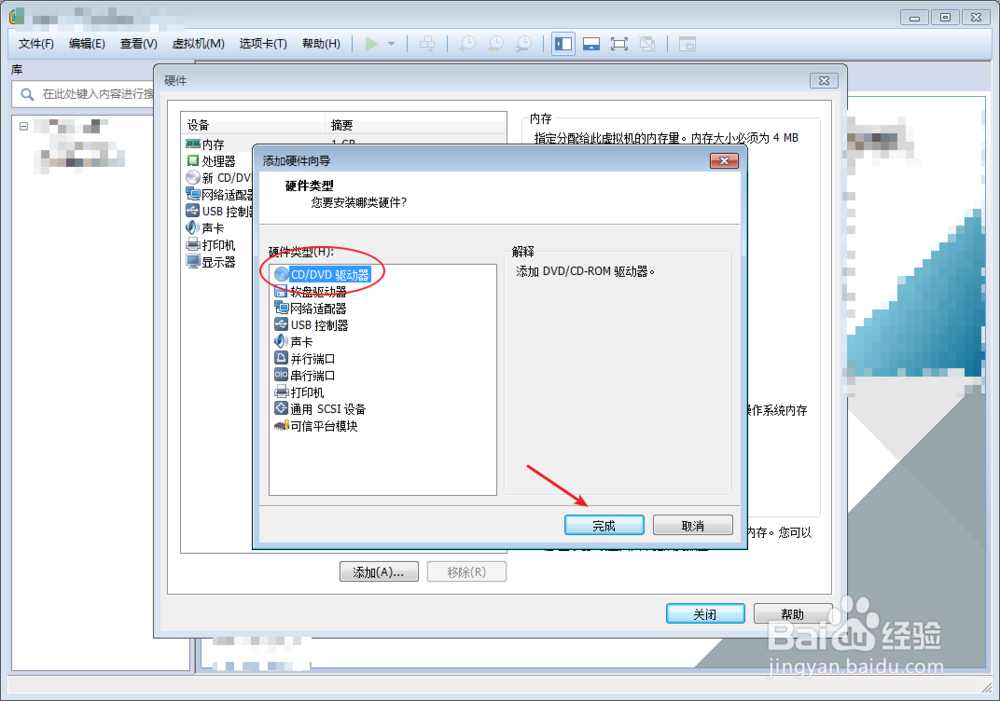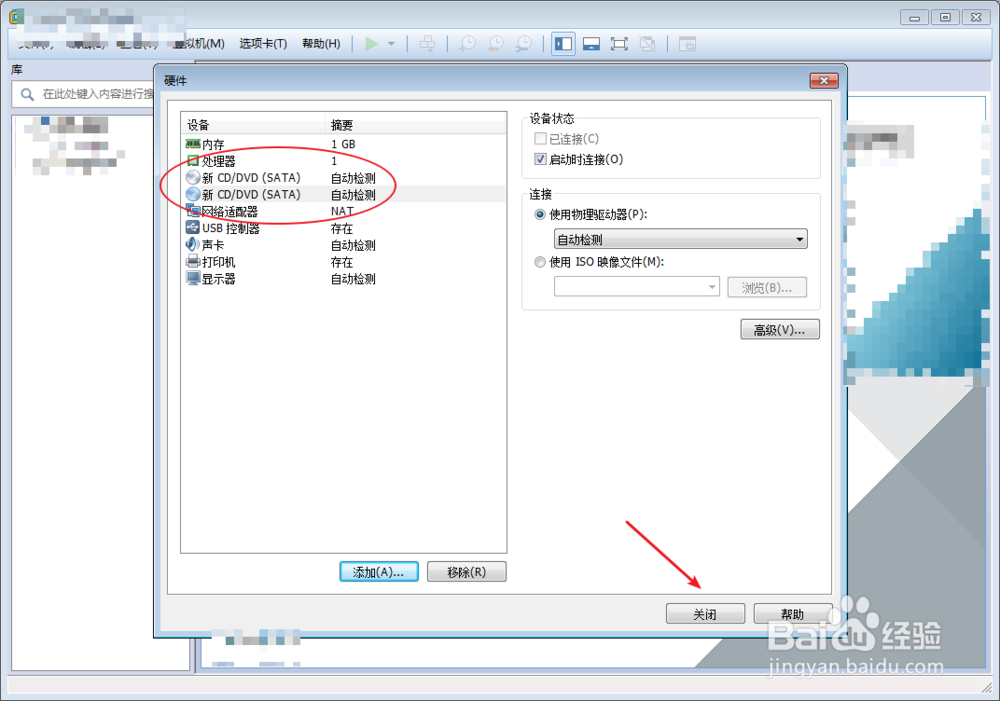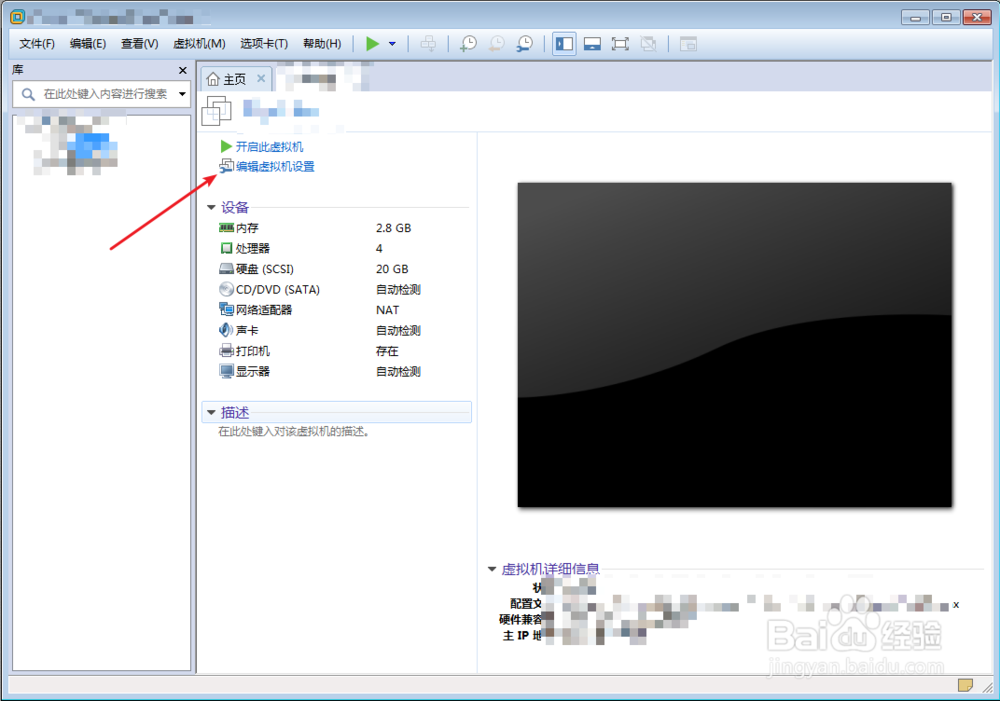VMware Workstation Pro怎样添加硬件类型
1、创建虚拟机:没有虚拟机的先要创建方可以设置,点击创建虚拟机,在图二选择典型选择下一步。
2、选择稍后安装系统,在第二图选择自己安装的系统类型。
3、在下图一选择安装的位置,默认会自动安装在C盘。对于C盘空间不足的最好是安装到其他的赢棱殄蕹盘符。在接着点击下一步后选择硬盘的容量,一般默认win 60g实际上用不了那么大白白浪费了硬盘空间,可以适当的调低,点击上下箭头即可进行设置。至于Linux默认是20g,大半部分系统选择15g即可。
4、添加硬件类型:在图一点击自定义硬件,在图二点击添加。
5、在图一选择添加的硬件类型,如光驱选择后点击完成,在图二点击关闭,在图三点击完成。这皱诣愚继样做就添加了两个光驱。两个光驱一般是用来安装狗版系统。
6、对于已经配置好安装好的系统的虚拟机,则需要先关闭虚拟机内的系统,而后点击编辑此虚拟机。接着在图二点击添加硬件即可。
声明:本网站引用、摘录或转载内容仅供网站访问者交流或参考,不代表本站立场,如存在版权或非法内容,请联系站长删除,联系邮箱:site.kefu@qq.com。
阅读量:61
阅读量:79
阅读量:54
阅读量:59
阅读量:29